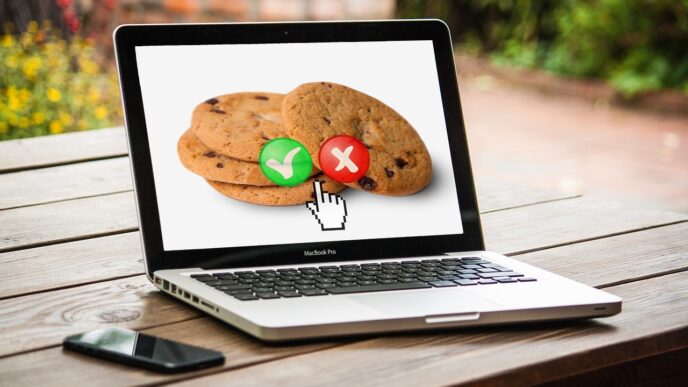Nella maggior parte delle occasioni, l’unità C del computer rappresenta il vero e proprio cuore di un computer. Su di esso (si tratti di un hard disk intero o di una semplice partizione) viene solitamente installato il sistema operativo e risiedono tutti i file fondamentali per il corretto funzionamento della macchina in questione.
Proprio per questo motivo, la maggior parte di programmi va a installare file su di essa: presi singolarmente, nella maggior parte lo spazio così occupato è alquanto esiguo. Con il passare dei mesi però, se non sei un maniaco del famigerato “formattone” potresti ritrovarti con l’unità piena zeppa di file inutili o quasi.

Unità C: crea spazio eliminando i file inutili
In questo articolo ti saranno mostrati alcuni trucchi del mestiere per ottenere più spazio nell’unità in questione. Tieni conto che, con il passare del tempo però, per chi usa intensamente un PC può comunque risultare pressoché indispensabile formattare il proprio hd.
Disinstalla ciò che non ti serve
Nella finestra App e caratteristiche, a cui puoi accedere facendo clic con il pulsante destro del mouse sul pulsante Start, puoi ordinare l’elenco per Dimensione per valutare quali applicazioni occupano uno spazio notevole sul tuo hd.
Potrebbe essere necessario fare alcuni sacrifici, quindi valuta bene quali sono i software che usi più frequentemente ed eventualmente se esistono alternative ai programmi che utilizzi.
Giochi invadenti
Solitamente è buona abitudine installare giochi su un’unità diversa rispetto a quella del sistema operativo. Di solito infatti, qui vengono installati solo i programmi più importanti per il computer.
Eppure, a dispetto di quanto tu possa scegliere dove installare i giochi, molti andranno comunque a piazzare i loro file nell’unità C. Per la maggior parte dei casi si tratta di file riguardanti impostazioni o salvataggi che, hanno la pessima abitudine, di rimanere sul computer anche dopo la disinstallazione del gioco.
Per trovare questi file devi:
- cliccare con il tasto destro sul bottone Start
- selezionare Esplora risorse
- cliccare su Documenti
Se sei un giocatore, anche solo occasionale, è probabile che in questa cartella troverai molto materiale riguardante videogiochi.
Nota bene: cancella solo le cartelle di videogiochi (o programmi) che non hai già disinstallato dal computer. In caso contrario, potresti creare problemi all’applicazione.
Fare pulizia direttamente con Win (o con app specializzate)
Probabilmente conosci già l’utility per la pulizia del disco di Windows… ma non l’hai mai usata! Questo tool è piuttosto utile per recuperare spazio e risulta anche piuttosto comodo:
- avvia Esplora risorse
- fai clic con il pulsante destro del mouse sull’unità C e selezionare Proprietà dall’elenco.
- clicca su Pulizia disco per aprire l’utility.
- quindi, nella casella file da cancellare, seleziona i file di dump degli errori di memoria di sistema, il Cestino e i file di registro.
Una volta selezionate tutte le caselle di controllo, clicca su OK per liberare lo spazio su disco occupato da file inutili. La quantità di spazio liberato dipende da quanto hai trascurato il tuo disco C.
In alternativa esistono software creati da terze parti che svolgono egregiamente questo lavoro: tra i tanti, segnalo il celebre CCleaner. A proposito, non tutti lo sanno ma questa potente applicazioni lavora anche su Android!
Disabilitare l’ibernazione
L’ibernazione è una funzionalità utile che puoi utilizzare per spegnere il computer salvando lo stato corrente in modo da poter riprendere il lavoro immediatamente quando lo si accende.
Va ricordato però, che questa feature può occupare una quantità enorme di spazio su disco, in quanto riserva la quantità di spazio sul disco rigido uguale a quanto contenuto viene salvato nella RAM. (Quindi, potenzialmente, più RAM hai, più spazio su disco viene utilizzato.)
Per disabilitare questa modalità:
- apri il pannello di controllo di Windows premendo Win e X per poi selezionare Pannello di controllo dall’elenco
- una volta aperto il pannello di controllo, seleziona Opzioni risparmio energia
- ora fai clic su Specificare cosa avviene quando si preme il pulsante di accensione. Questa azione ti porterà alla finestra delle impostazioni di sistema.
- clicca su Modifica impostazioni attualmente non disponibili. Questa azione abiliterà tutte le opzioni disabilitate.
- scorri verso il basso e deseleziona la casella di controllo Sospendi per disabilitare la modalità ibernazione.
Nota bene: la procedura appena descritta riguarda Windows 10 e, nelle precedenti versioni del sistema operativo Microsoft la procedura potrebbe essere diversa.
Rimuovere file temporanei e cronologia dei browser
Spesso ci si dimentica che navigare tende a riempire gradualmente il nostro computer. I file temporanei di Internet come la cache del browser ei cookie richiedono una periodica cancellazione per evitare che si accumulino intasando l’unità C.
Per fare ciò:
- con Chrome devi andare su Impostazioni – Avanzate – Privacy e sicurezza, selezionando poi Cancella dati di navigazione
- in Firefox vai su Opzioni – Privacy e sicurezza, quindi in Cronologia seleziona Cancella la cronologia recente
- con Edge vai su Impostazioni – Cancella dati di navigazione – Scegli cosa cancellare e assicurati di selezionare le opzioni Dati memorizzati nella cache e Cookie.
Tieni presente che questa operazione può essere effettuata anche senza avviare il browser in questione ma semplicemente utilizzando un programma come il già citato CCleaner.
Rimuovere i file di installazione aggiornamenti di Windows
Se leggendo i suddetti passi ti sei annoiato in quanto conoscevi già certe procedure, probabilmente questo tipo di pulizia ti suona nuova.
Windows ha la tendenza a trattenere file di sistema vecchi e del tutto inutili. Soprattutto chi ha fatto l’upgrade da Windows 7 a Windows 10 potrebbe inconsapevolmente avere ancora un sacco di file inutili sul proprio dispositivo.
Per fare un’accurata pulizia anche in questo senso è necessario:
aprire Esplora risorse, fare clic con il tasto destro del mouse sull’unità C e selezionare Proprietà
fare clic su Pulizia disco, quindi nella nuova finestra appena aperta fare clic su Pulisci file di sistema per aprire la finestra avanzata di pulizia del disco.
selezionare la casella File di registro di aggiornamento di Windows e, se disponibile, anche la casella Installazioni di Windows precedenti. Quando sei pronto, fai clic su OK per pulire il tuo disco rigido.